“¡Ayuda urgente !!!
Por favor, díganos cómo hacer este desbloqueo de identificación facial sin deslizar. Verás, yo y mi esposa estamos cansados de hacer esto todo el día. Mi esposa tiene un iPhone 13 Pro, y estamos cansados de localizar los delgados biseles en este dispositivo relativamente fuerte, hablando de 204 gramos aquí.
Si conoce alguna forma de resolver este acertijo, por favor, me devuelva el paso atrás. Gracias.»
Parte 1: ¿Por qué iPhone Swipe obligatorio para desbloquear?
Hay múltiples razones para admitir que no debería tener un desbloqueo de iPhone sin deslizar. Estas son algunas de las razones obligatorias:
- Evita el desbloqueo involuntario.
- Evita los diales de tope y la tipificación errante.
- Te ahorra de desbloquear el teléfono y luego leer las notificaciones.
- Aumenta su seguridad.
Por lo tanto, el iPhone le proporciona seguridad invisible y completa en términos de esta función de «deslizar para desbloquear».
Parte 2: Agregue un nuevo interruptor para desbloquear iPhone sin deslizar
Hay una manera fácil que permite el desbloqueo de ID de cara sin deslizar el iPhone 13/12/11, y eso también sin un jailbreak. Siga estas instrucciones para agregar un nuevo interruptor para desbloquear su iPhone sin un deslizamiento.
- Vaya a Configuración> Accesibilidad.
- Desplácese hacia abajo hasta «Control del interruptor». y ve a Switches.
- Toque el «Agregar un nuevo interruptor».
- Seleccione la cámara y configure sus «movimientos a la izquierda y a la derecha» en la pantalla de inicio.
- Esto activará la pantalla de bloqueo cuando movemos nuestras cabezas hacia la izquierda y la derecha.
- Vaya a recetas y elimínelas.
- Cambie el estilo de escaneo de auto a un solo interruptor.
- Establezca el tiempo de permanencia al más bajo.
- Gire el resto de la configuración en la opción Switch.
- Guarde el interruptor, regrese a la parte inferior y toque «Accesibilidad con acceso directo».
- Establezca la opción Triple clic para «Control de conmutación».
- Ahora vaya a la pantalla de inicio y haga clic en el botón lateral para activar el interruptor.
- Bloquee la pantalla y vuelva a despertarla, pero no lo busque directamente.
- Incline el teléfono a un lado y mire hacia él, que se desbloqueará a través de la identificación de la cara.
- Sin deslizar hacia arriba, incline su teléfono dos o tres veces y luego de repente presione el botón lateral tres veces.
- Tu iPhone se desbloqueará sin un deslizamiento.
Parte 3: Establezca el desbloqueo de ID de la identificación de la cara sin deslizar
Puede usar la función «Tap Back» para desbloquear su ID de cara de iPhone sin deslizamiento.
Aquí está como:
- Ir a la configuración. Toque Accesibilidad> Toque
- Deslice hasta la parte inferior y toque «Back Tap».
- Elija doble toque o triple toque para elegir una acción.
- Establezca el doble o triple toque en «Inicio».
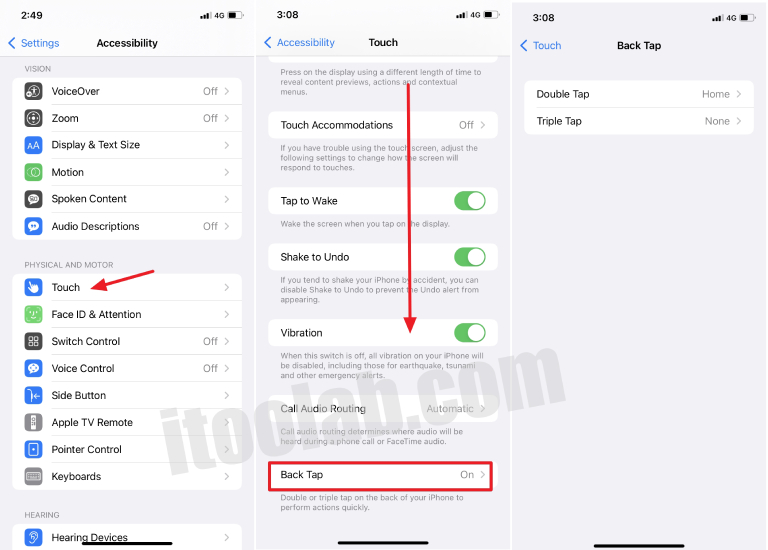
- Desbloquea tu teléfono.
- No hay doble/triple toque en la parte posterior.
- Tu iPhone te llevará a casa.
Parte 4: Uso de AutoUnlockX para desbloquear iPhone sin deslizar
Aquí hay otra forma de evitar el deslizamiento mientras desbloquea el iPhone. Tienes que usar AutoUntlockX para desbloquear tu iPhone.
Aquí está como:
- Primero, debe ir a las fuentes dentro de su configuración.
- Toque Editar y agregar un repositorio externo a Sileo o Cydia manualmente.
- Vaya a la página de búsqueda de Sileo o Cydia y escriba «Autounlockx» en la barra de búsqueda.
- Seleccione el ajuste cuando se muestra y toque «Instalar (Cydia)» o «Get (Sileo)».
- Toque Confirmar y espere a que se instale el ajuste.
- Una vez que se instale, toque «Reiniciar Spingboard» para ponerlo en marcha.
- Una vez que el iPhone se resorta, debe habilitar AutoUnlockx.
- Vaya a Configuración> APP> AutoUnlockX> Habilitar Auto Desbloqueo.
- Elija la configuración alternarlas y desactivarse.
- Una vez hecho esto, toque Repring para establecer sus cambios.
- Use su ID facial para desbloquear su iPhone.
- Ahora puede desbloquearlo sin deslizar su iPhone.
Desventajas:
- Puede dejar de funcionar al azar y crear un desastre.
- Podría ser dañino para su dispositivo.
- Es ilegal.
Parte 5: ¿Deslizar para desbloquear no funciona? Prueba la mejor solución alternativa
Hay otra forma fácil, sin problemas y rápida de desbloquear un iPhone sin deslizar. Este método se llama ITOOLTAB Uplock.
ItoolTab UplockO es una herramienta de eliminación de bloqueo de iPhone todo en uno. Le ayuda rápidamente a eliminar todo tipo de bloqueos de iPhone/iPad en una GO. También puede deshacerse del código de acceso de la pantalla, el código de contraseña del tiempo de pantalla, la ID de Apple, el bloqueo de activación de iCloud, el bloqueo MDM y encontrar mi iPhone.
Así es como puede usar itoolTab cuando el deslizamiento para desbloquear no funciona.
Paso 1: Descargue la herramienta ItoolTab en la PC y conecte su iPhone a la PC y la aplicación. ItoolTab detectará automáticamente su teléfono. Elija la opción «Desbloquear la pantalla de la pantalla» en la pantalla principal para continuar.
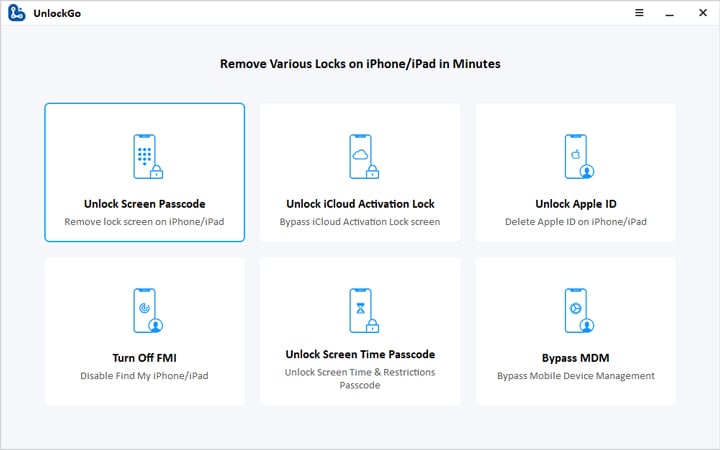
Descarga gratuita
Descarga segura
Descarga gratuita
Descarga segura
Paso 2: Ahora descargue el último firmware de iOS para su iPhone y guárdelo en su PC. Tomará algo de tiempo. Si ya tiene un iOS, puede importarlo desde su PC.
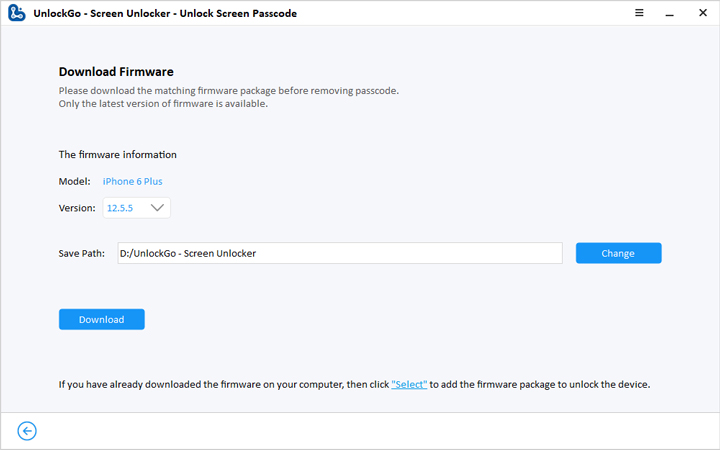
Paso 3: Una vez que se descargue su iOS, haga clic en «Desbloquear ahora» para comenzar. Asegúrese de que su iPhone bloqueado permanezca conectado a ItoolTab y PC hasta que se retire el código de acceso.
See also: ¿No se puede comprobar si hay actualizaciones en el iPhone? Aquí te mostramos cómo solucionarlo
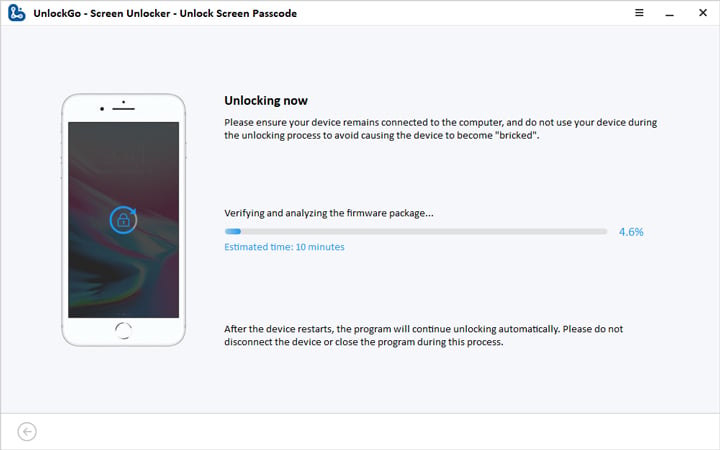
Paso 4: Una vez que se termine su proceso de desbloqueo, puede configurar un nuevo código de contraseña, ID de contacto e ID de cara.
Lo hiciste!
Ahora sabes cómo desbloquear un iPhone sin deslizarte. Si bien estos métodos pueden no parecer los más fáciles, probar estos, especialmente el itooltab, es el más fácil para ir.
